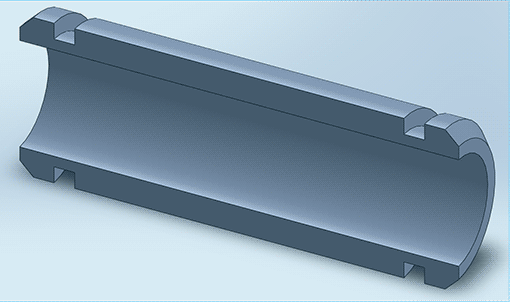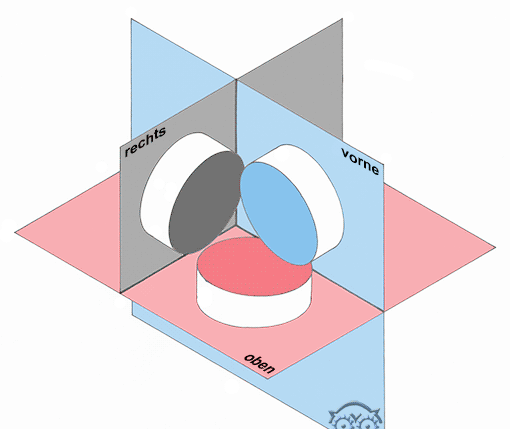3D-CAD (2.2): Stufenbolzen, Modellieren durch Rotation 29.07.2013, 06:53
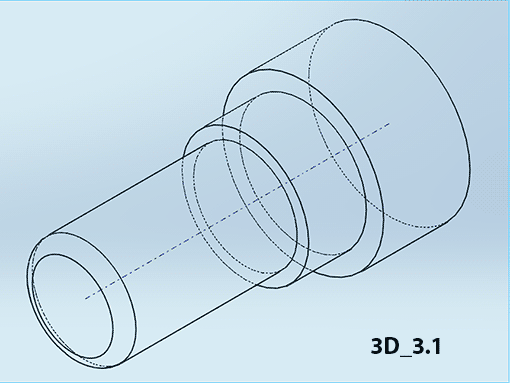
Im Maschinenbau kommen Wellen und wellenähnliche Bauteile sehr häufig vor. Stufenbolzen kann man sich aus mehreren ungleich großen Zylindern zusammengesetzt denken und am Ende zu einem kompakten Teil verschmelzen. Benötigt man technische Formen wie Fasen, Ringnuten, Einstiche oder Hinterstiche, fährt man oft besser, wenn man Zylinder als Rotationskörper behandelt.
In diesem Beitrag werden Bauteile mit MCAD erstellt. Das verwendete Programm ist Software von SOLIDWORKS, Studienversion 2012/13. (Da inzwischen die Version 2013/14 vorliegt, werden wir zu einem späteren Zeitpunkt die Beiträge dieser Version anpassen.)
Anmerkung: Die in diesem und den folgenden Beiträgen genannten Funktionen, Symbole usw. (zum Beispiel Ursprung [5]) findet man im Beitrag 3D-CAD (2): Teile modellieren. Hier abgebildete zusätzliche Funktionen, Symbole usw. haben die Nummern 16R, 17R und 17R (R für Rotation).
Wir modellieren einen Stufenbolzen (Bild [3D-3.1]).
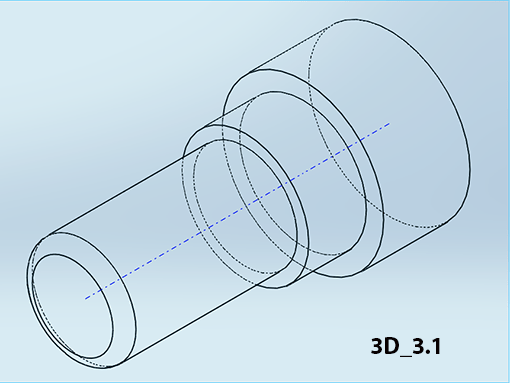
Seine drei nach rechts größer werdenden Durchmesser sind ø18, ø22 und ø28 mm.
Die dazugehörigen Längen: 30, 10 und 15 mm; Gesamtlänge 55 mm. Die vordere Kante des kleinen Durchmessers 18 ist mit 2 mm abgerundet.
Modellierungsschritte:
Mit den gleichen Schritten wie bei der Hülse modellieren wir den Durchmesser 18, 30 mm lang (Bild [3D-3.2]). Danach schließen wir nach hinten die beiden Durchmesser 22 und 28 an. Wir können genau so gut mit dem Durchmesser ø28 beginnen.
- Der vordere Zapfen ø18 ist fertig.
- Unter Ansicht wählen wir Temporäre Achse. Sie beginnt an der vorderen Kreisfläche und endet an der hinteren. Mit ihr finden wir leicht die Mitten auf diesen Kreisflächen.
Die temporäre Achse wird nicht in den FeatureManager eingetragen. In einem späteren Beitrag wird gezeigt, wann es sinvoll ist, diese flüchtige Achse zu einer festen, eingetragenen Achse zu machen.
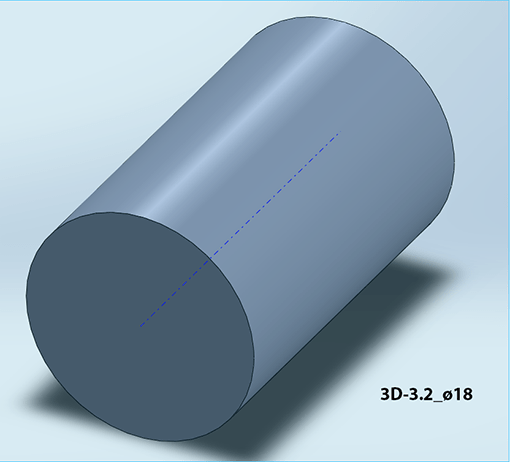
- ø18: Seine hintere Kreiskante anklicken, im Skizziermodus [3] Kreis wählen, Ursprungskoordinate gibt hintere Mitte an; von dort aus Kreis ø22 zeichnen. Bestätigen.
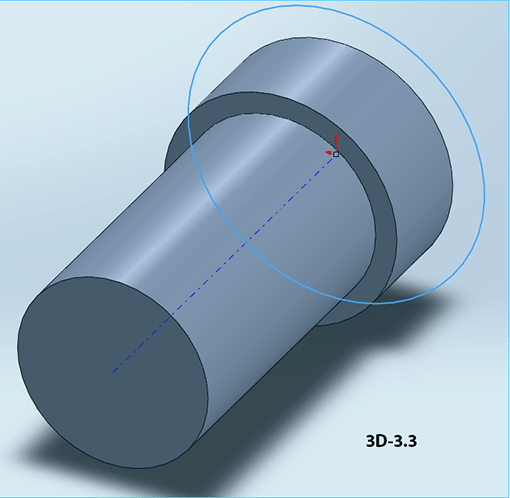
- Featuremodus: Linear ausgetragener Aufsatz anklicken, neuer Zylinder entsteht (Bild [3D-3.3]). Diesen auf Länge 10 mm ausziehen (= austragen).
- Dieselbe Prozedur mit letztem Zylinderstück ø 28 mm, 15 mm lang.
- Zuletzt vordere Kreisfläche aktivieren und anklicken, Verrunden wählen und im PropertyManager D1 Radius r = 2 mm eingeben. Bestätigen (Bild [3D-3]).
Übung:
Einen Stufenbolzen wie den oben beschriebenen modellieren. Großer Durchmesser ø40 mm, 20 mm lang. Mittlerer Durchmesser ø35 mm, 5 mm lang. Kleiner Durchmesser ø24 mm, 32 mm lang. Mittige Bohrung, durchgehend, Durchmesser ø16 mm.
Lösung siehe Bild Übung Stufenbolzen.
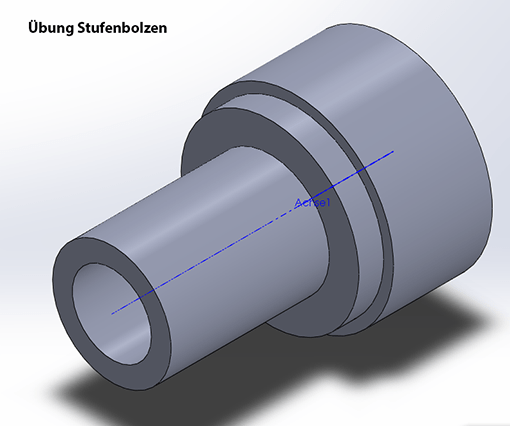
Modellieren durch Rotation
Ist ein wellenähnliches Bauteil etwas komplizierter als etwa die Hülse Bild 3D-1, dann kann man es auf verschiedene Arten modellieren. Der Stufenbolzen wurde aus mehreren ungleich großen Zylindern zusammengesetzt und am Ende zu einem kompakten Teil verschmolzen. Die Zylindergenerierung durch Aneinanderreihen von Einzelelementen stößt an Grenzen und wird zu aufwendig, wenn man geometrische Formen wie Fasen, Ringnuten, Einstiche oder Hinterstiche benötigt. Dann fährt man besser, wenn man den Zylinder als Rotationskörper behandelt. Diese Betrachtungsweise ist logisch, denn sie geht direkt auf die tatsächliche Entstehung eines Zylinders etwa auf der Drehmaschine zurück. Dabei rotiert das Werkstück um seine Mittelachse. Der halbe Querschnitt erzeugt den vollen Zylinder, wenn er um 360° rotiert.
Aufgaben:
Die im vorigen Beitrag modellierte Hülse und den Stufenbolzen durch Rotation modellieren.
Für die Strichskizze, die wir dafür benötigen, wäre es gut, wenn wir so etwas wie ein kariertes Zeichenpapier hätten, um nicht im leeren Editor malen zu müssen. Hier hilft uns das Gitter aus dem oberen, mittig liegenden Menü [12] weiter. Es erscheint beim Aufklappen des Brillensymbols. Das Gitter lässt sich formatieren: Optionsschaltfläche [3] aufklappen, Systemoptionen ––> Skizze ––> Beziehungen/Fangen: Hier Häkchen bei Gitter. Dann im gleichen Feld auf Dokumenteigenschaften umschalten. Wir schlagen vor: Gitterabstand 100 mm, Nebengitterlinien pro Hauptgitterlinie 10.
Wir zeichnen die Form des Stufenbolzens ganz grob nach, ohne uns in diesem ersten Schritt Gedanken über die genauen Maße zu machen. Darüber sprechen wir später.
Schritte Stufenbolzen:
a) Neues Teil öffnen (siehe Beitrag 3D-CAD (2.1) –> Speichern unter Stufenbolzen_2D_4R
b) Unter Elemente einblenden (Brillensymbol oben Mitte) Gitter öffnen. Das Gitter erscheint erst, wenn eine Zeichenfunktion (z. B. Strich) angewählt ist.
c) Skizzierebene: Mittellinie durch Ursprung zeichnen. Bestätigen.
Kontur des halben Stufenbolzens grob freihand zeichnen. 2D-4R ---> R steht für »Rotation«. Erinnerung: Fehler lassen sich rückgängig machen mit gebogenem Pfeil [13].
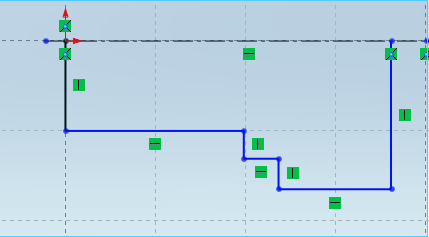 2D-4R
2D-4R
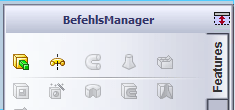 16R
16R
d) BefehlsManager: Skizze beenden.
e) Feature-Ebene: Einfügen Aufsatz/Basis [16R]
Ergebnis: Bild 3D-4
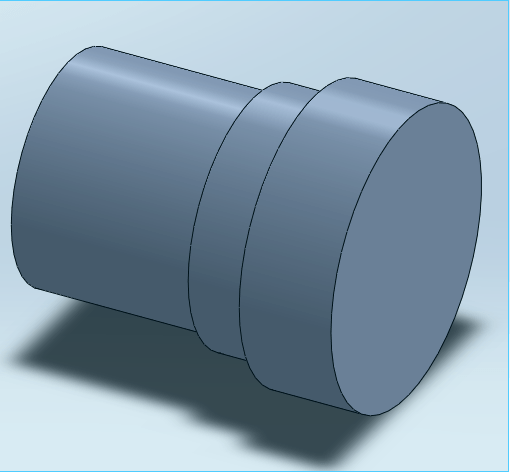 3D-4
3D-4
Hülse: (Dateiname Hülse_R)
a) Hülse nur mit Bohrung und Fasen modellieren. Die Maße: Außenø 12, Länge 32, Bohrung ø8, Fasen 1 x 45°,
b) Wir erweitern die Hülse um zwei Ringnuten.
Einstiche 1,5 mm breit, 1,2 mm tief, Abstand von außen bis Außenwand Einstich 2,5 mm.
(Dateiname Hülse_R_Rn)
Schritte Hülse
Zuerst Strichskizze (Bilder 2D-5R bis 2D-7R):
a) Neues Teil öffnen (siehe Beitrag 3D-CAD (2.1) –> Speichern unter Strichskizze_2D_5R
b) Optionen öffnen [17R], Optionen ––> Beziehungen/Fangen ––> Gehe zu Dokumentgittereinstellung (unsere Einstellung 100/10/10) [18 R]. Brille: Gitter anzeigen.
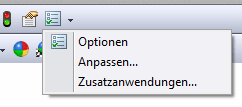 17R
17R
Anmerkung zu Optionen:
Unter Systemoptionen genannte Begriffe gelten für alle Dokumente, Dokumenteigenschaften dagegen nur für das jeweilige Dokument.
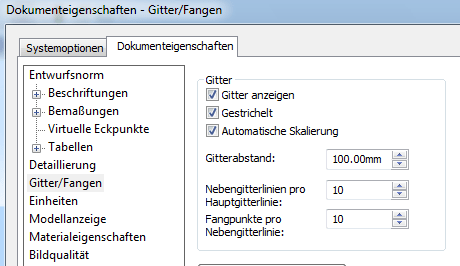 18R
18R
c) Im Editor ist »Ebene vorne« mit Ursprung [5] abgebildet.
d) Waagrechte Mittellinie durch Ursprung ziehen. Durch Bestätigen (grüner Haken) wird Ursprung mit Mittellinie fest verbunden.
e) Jetzt zeichnen wir die Rotationsskizze [2D-5R], und zwar unmaßstäblich. Dabei ist wichtig: Der Linienzug muss geschlossen sein. Das geht nur, wenn wir die Zeichnung mit einer waagrechten, über die bestehende Mittellinie gelegte Linie abschließen.
Die kleinen Striche im grünen Feld bei jeder Linie bestätigen, dass die Striche exakt horizontal bzw. vertikal verlaufen.
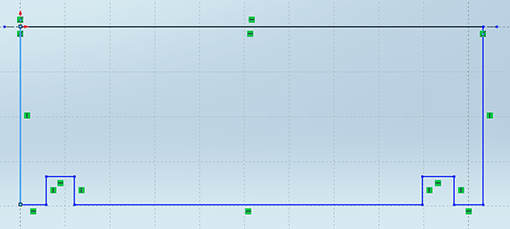 2D-5R
2D-5R
 2D-6R
2D-6R
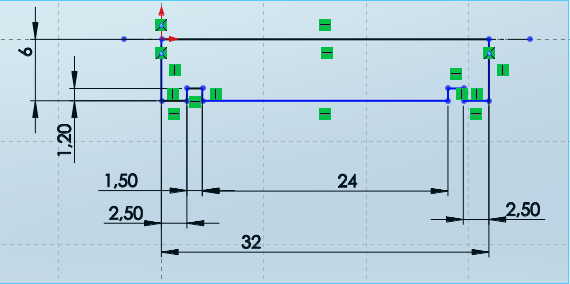 2D-7R
2D-7R
f) Beim Zeichnen der Skizze [2D-5R] haben wir keine Rücksicht auf die Bemaßung genommen. Das holen wir jetzt nach: Jede einzelne Linie anklicken und im Feld Linieneigenschaften unter Parameter [19R] das richtige Maß eintippen. So wird z. B. die linke Linie mit ihrer Länge von 39,5 mm überschrieben mit 6 mm, denn die fertige Achse hat einen ø von 12 mm. Dabei wird die erste Zeichnung zur schmalen Skizze [2D-6R] zusammengequetscht. Alle Längen und die Einstichdurchmesser sind dabei unmaßstäblich geblieben.
Vor dem Eintippen der Maße aktivieren wir in der Skizzenebene Intelligente Bemaßung [3]. Dann wird jedesmal die Maßlinie mit dem Maß gesetzt [2D_7R]. Die Maßlinie lässt sich beliebig verschieben.
g) Skizze beenden
h) Features-Ebene: Einfügen Aufsatz/Basis [16R]. Bild [3D-5R] entsteht.
Klick in die Editorfläche, Ergebnis: Bild 3D-6
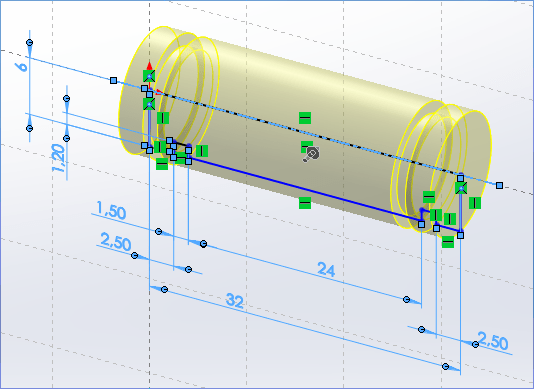 3D-5R
3D-5R
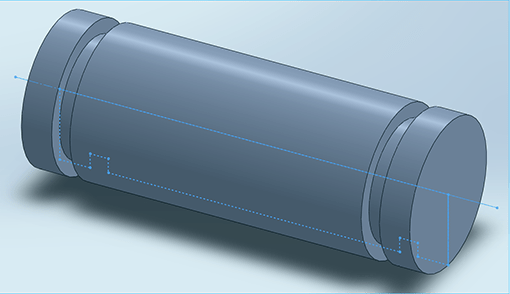 3D-6
3D-6
i) Den Rest (Bohrung und Fasen) erhalten wir wie bereits bei Bild [3D-1] beschrieben.
Mit der Schnittfunktion Schnittansicht [12] stellen wir von der kompletten Achse noch einen Schnitt her: [3D-7].
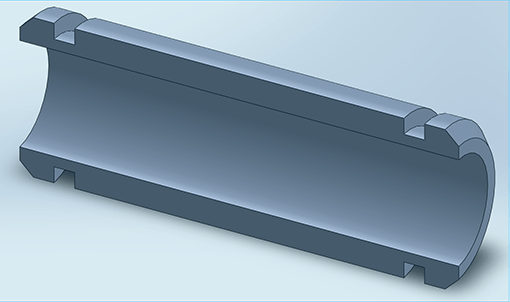 3D-7
3D-7
Übung:
Modellieren Sie aus dem Stößelantrieb den Stößel mit dem Rotationsverfahren.
Die Zeichnungen 3D-8R und 3D-9R zeigen die letzten beiden Schritte der Modellierung.
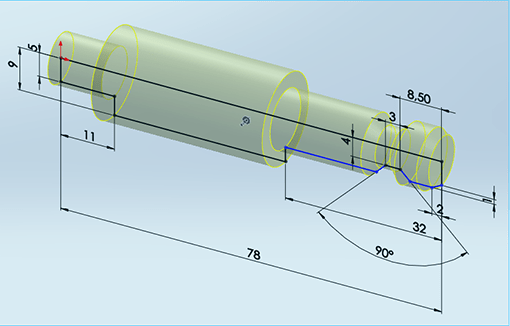 3D-8R
3D-8R
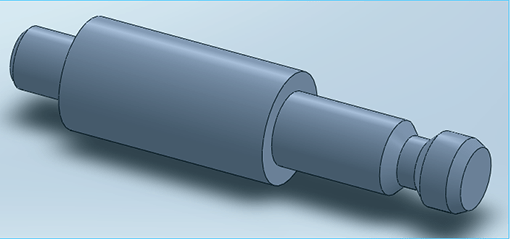 3D-9R
3D-9R